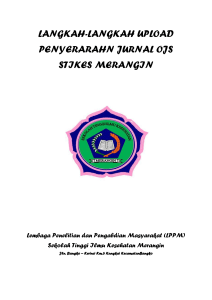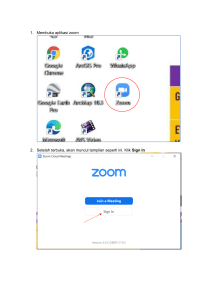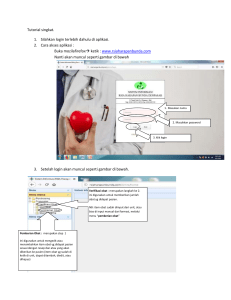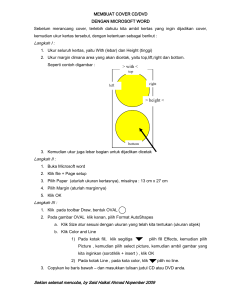Web Server - Repository UNIKOM
advertisement
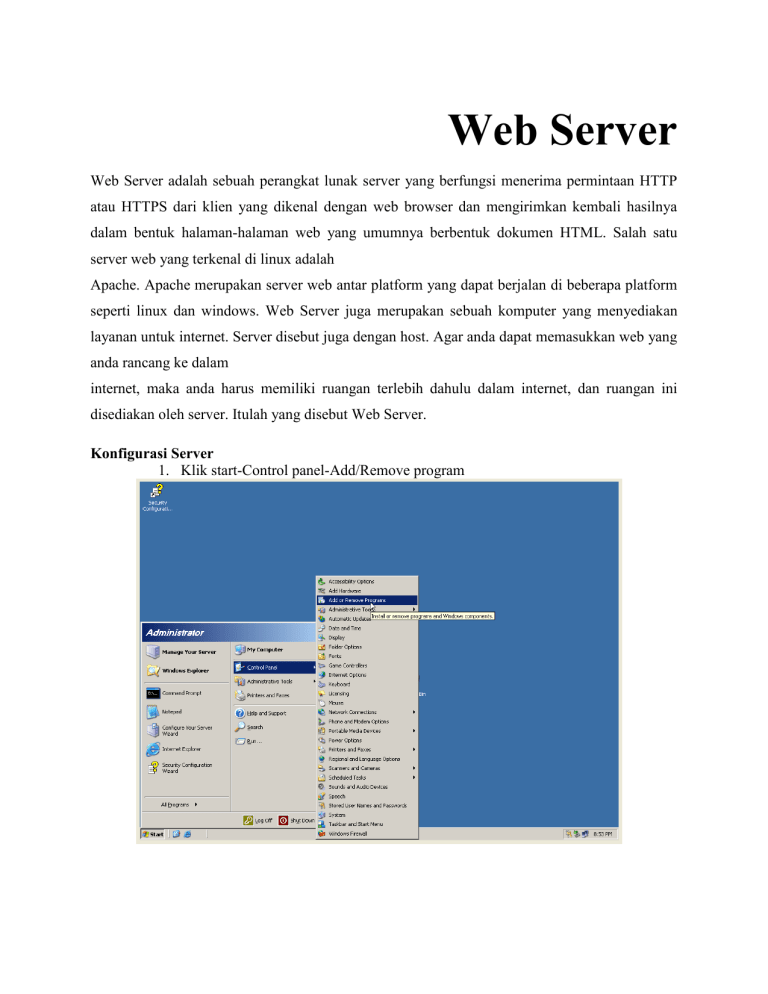
Web Server Web Server adalah sebuah perangkat lunak server yang berfungsi menerima permintaan HTTP atau HTTPS dari klien yang dikenal dengan web browser dan mengirimkan kembali hasilnya dalam bentuk halaman-halaman web yang umumnya berbentuk dokumen HTML. Salah satu server web yang terkenal di linux adalah Apache. Apache merupakan server web antar platform yang dapat berjalan di beberapa platform seperti linux dan windows. Web Server juga merupakan sebuah komputer yang menyediakan layanan untuk internet. Server disebut juga dengan host. Agar anda dapat memasukkan web yang anda rancang ke dalam internet, maka anda harus memiliki ruangan terlebih dahulu dalam internet, dan ruangan ini disediakan oleh server. Itulah yang disebut Web Server. Konfigurasi Server 1. Klik start-Control panel-Add/Remove program 2. Setelah itu akan muncul tampilan sepert yang dibawah ini, pilih change/remove program yang terletak disebelah kiri jendela tersebut 3. Kemudian akan muncul jendela seperti yang dibawah ini kemudian klik details 4. Setelah itu centang Enable network COM + access dan Internet Information Service (IIS). 5. Setelah itu klik Ok, dan akan konfigurasi IIS akan berlangsung seperti yang ditunjukkan gambar dibawah ini. 6. Setelah itu kloik finish, maka konfigurasi sudah selesai Konfigurasi IIS telah selesai. 1. Klik Start – Programs – Administrative Tools – Internet Information Service (IIS) Manager 2. Buat suatu folder dan kemudian buat file yang bernama index.html atau index.htm sebagai salah satu file yang pertama kali dibuka ketika alamat tersebut dipanggil. Kemudian klik kanan dinama computer anda kemudian pilih new-website 3. Masuk pada halaman website creation wizard 4. Isi deskripsi pada kolom yang telah tersedia 5. Isi IP next 6. Kemudian isi path yang terdapat folder atau halaman web 7. Isi pada pilihan di ceklist sesuai dengan kebutuhan 8. Berhasil membuat new website 9. Pada halaman website klik kanan properties isi deskripsi dan Ip address 10. Pada document add index.html 11. Telah tersimpan index.html 12. Cek pada alamat http://www.surabi.com atau http://192.168.8.58 Konfigurasi Client 1. Buka web browser pada client 2. Masukan atau tulis alamat dari web yang telah dibuat / di konfigurasi di server http://www.surabi.com